- 1. rész: A Safari törölt előzményeinek helyreállítása iPaden a FoneLab iPhone Data Recovery segítségével
- 2. rész: A Safari törölt előzményeinek helyreállítása iPaden az iCloud Backup segítségével
- 3. rész: A Safari törölt előzményeinek helyreállítása iPaden az iTunes alkalmazásból
- 4. rész: A Safari törölt előzményeinek helyreállítása iPaden a Finder segítségével
- 5. rész. GYIK a törölt előzmények Safari visszaállításával kapcsolatban iPaden
Adatok helyreállítása az iPhone készülékről a számítógépre egyszerűen.
A törölt Safari előzmények helyreállítása az iPaden figyelemre méltó módszerekkel
 Frissítve: Valyn Hua / 15. június 2023. 09:05
Frissítve: Valyn Hua / 15. június 2023. 09:05Találtam egy érdekes cikket egy művészről, akit csodálok, és szeretném megmutatni a barátomnak. De amikor visszatértem a böngészőhöz, hogy megosszam a linket, már nem találtam a Safari böngészési előzményeim között. Nem tudom, hogyan történt ez, de remélem, valaki segít megvizsgálni, hogyan ellenőrizhetem az iPad előzményeit a törlés után, és hogyan állíthatom vissza azokat.
Törölték a Safari böngészési előzményeit? Akár véletlen, akár nem, előfordulhat, hogy bizonyos okból törölte őket a böngészőből. Lehet, hogy szándékosan törölte a böngészési előzményeket, hogy helyet szabadítson fel az iPad készüléken, és javítsa böngészője teljesítményét, de aztán rájött, hogy még mindig vannak webhelyei, amelyeket később újra meg kell látogatnia. Vagy más szerencsétlen helyzetek is előfordulhattak, amelyek a Safari előzményeinek törléséhez vezettek, például rendszerhiba, elfelejtett jelszó, elakadt eszköz, vízkár stb.
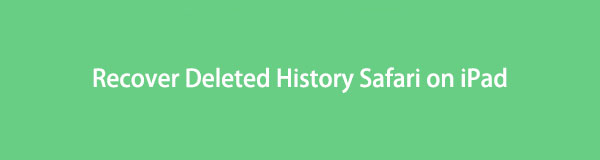
Nos, ne aggódjon, mivel ez a cikk nagyszerű módszereket kínál a Safari böngészési előzményeinek helyreállítására iPaden. Akár egy harmadik féltől származó programot, akár az Apple hivatalos biztonsági mentési szolgáltatását részesíti előnyben, mi mindent lefedtünk. Csak olyan módszert kell kiválasztania, amelyről úgy gondolja, hogy kényelmes, és be kell tartania az utasításokat a Safari előzményeinek iPaden való lekéréséhez. A kényelmesebb folyamat érdekében az irányelveket is leegyszerűsítettük.

Útmutató
- 1. rész: A Safari törölt előzményeinek helyreállítása iPaden a FoneLab iPhone Data Recovery segítségével
- 2. rész: A Safari törölt előzményeinek helyreállítása iPaden az iCloud Backup segítségével
- 3. rész: A Safari törölt előzményeinek helyreállítása iPaden az iTunes alkalmazásból
- 4. rész: A Safari törölt előzményeinek helyreállítása iPaden a Finder segítségével
- 5. rész. GYIK a törölt előzmények Safari visszaállításával kapcsolatban iPaden
1. rész: A Safari törölt előzményeinek helyreállítása iPaden a FoneLab iPhone Data Recovery segítségével
FoneLab iPhone adatmentés egy kompetens helyreállítási eszköz különféle iOS-eszközökhöz, beleértve az iPadet, iPhone-t és iPod Touch-ot. A program népszerű előnye, hogy képes visszaállítani az adatokat függetlenül attól, hogy van-e biztonsági másolata. Mert a legtöbb helyreállítási módszertől eltérően ez a harmadik féltől származó eszköz nem támaszkodik az előre elkészített biztonsági másolatra. Speciális funkciói segítségével visszaadja a Safari előzményeit; csak az egyszerű funkcióit kell működtetnie a futtatáshoz.
Az iOS FoneLab segítségével visszaállíthatja az elveszett / törölt iPhone-adatokat, ideértve a fényképeket, névjegyeket, videókat, fájlokat, a WhatsApp, a Kik, a Snapchat, a WeChat és más adatokat az iCloud vagy az iTunes biztonsági mentéséből vagy eszközéből.
- Fotók, videók, névjegyek, WhatsApp és további adatok helyreállítása egyszerűen.
- Az adatok előnézete a helyreállítás előtt.
- iPhone, iPad és iPod touch érhetők el.
Tekintse meg az alábbi, felhasználóbarát utasításokat példaként a Safari törölt előzményeinek helyreállítására az iPaden FoneLab iPhone adatmentés:
1 lépésVizsgálja meg a FoneLab iPhone Data Recovery weboldalát, hogy észlelje a ingyenes letöltés lapon. Ha már látható, kattintson rá, és nyissa meg később a letöltött fájlt. Hagyni kell, hogy a telepítéshez szükséges programkövetelmények egy percnél rövidebb ideig érvényesüljenek. Ezt követően elindíthatja és futtathatja a helyreállítási programot a számítógépén.
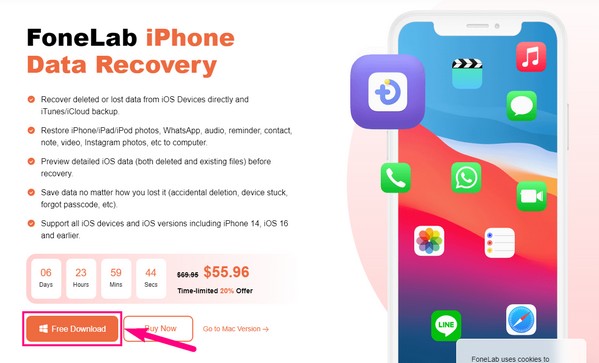
2 lépésAz elsődleges felület a program főbb funkcióival rendelkezik: iPhone Data Recovery, iOS Data Backup & Restore, iOS System Recovery és WhatsApp Transfer for iOS. Mindegyik más funkcióval rendelkezik, hogy megvédje a készüléket a sérülésektől és az adatvesztéstől. De jelenleg válassz iPhone Data Recovery a bal oldalon.
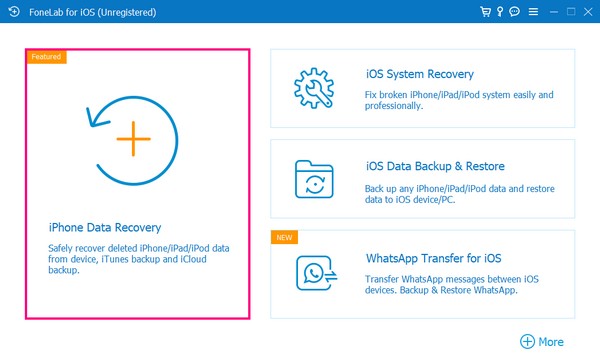
3 lépésA rendszer felkéri, hogy csatlakoztassa iPadjét villámkábellel a számítógéphez. Ügyeljen arra, hogy kövesse a megfelelő csatlakozási folyamatot a Lapolvasás indítása gombot, hogy megjelenjen. És miután a program átvizsgálta az iPad tartalmát, a bal oldali oszlopban különféle adattípusok jelennek meg.
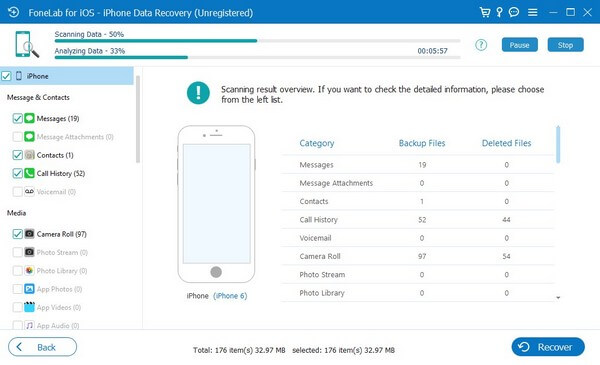
4 lépésLátogasson el az oszlop Jegyzetek és egyebek részébe Safari története a listán. Kattintson rá, hogy a böngészési előzmények megjelenjenek a jobb oldali felületen. Megkeresheti és kiválaszthatja a visszaküldeni kívánt Safari előzményeket. Végül kattintson Meggyógyul hogy visszakapja a történelmet.
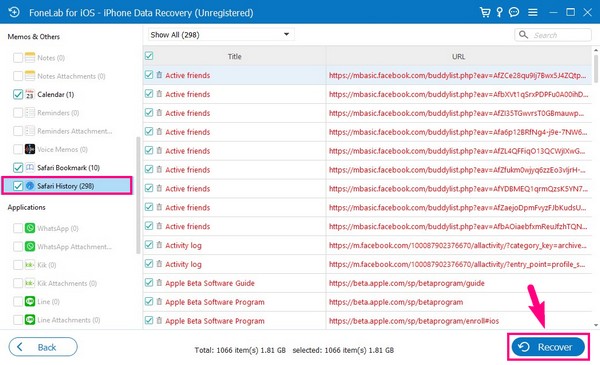
2. rész: A Safari törölt előzményeinek helyreállítása iPaden az iCloud Backup segítségével
Ha biztonsági másolatot készített iPadjéről az iCloudon, akkor hatékonyan visszaállíthatja a Safari előzményeit az iCloud biztonsági másolatának visszaállításával. Ehhez azonban vissza kell állítania iPadjét az alapértelmezett beállításokra.
Figyelje meg az alábbi egyszerű folyamatot a törölt Safari előzmények helyreállításához iPaden az iCloud biztonsági mentésen keresztül:
1 lépésLépjen be a Beállításokba, és közvetlenül a általános lapon. Ezek után válassz Az iPad átvitele vagy visszaállítása és válassza a Erase All Content and Settings Válassza ki a következő képernyőn az iPad alaphelyzetbe állításához.
2 lépésLátni fogod a Alkalmazások és adatok képernyőt, amikor ezt követően beállítja iPadjét. Innen érintse meg a lehetőséget Visszaállítás az iCloud Backup szolgáltatásból és hajtsa végre a következő utasításokat a biztonsági mentési adatok, köztük a Safari előzmények visszaállításához.
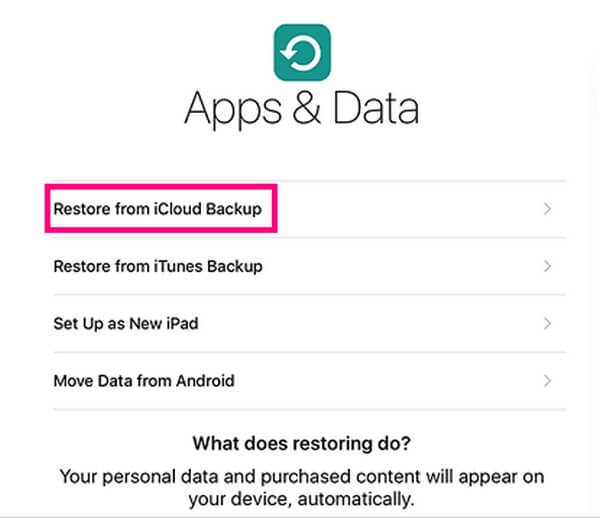
Az iOS FoneLab segítségével visszaállíthatja az elveszett / törölt iPhone-adatokat, ideértve a fényképeket, névjegyeket, videókat, fájlokat, a WhatsApp, a Kik, a Snapchat, a WeChat és más adatokat az iCloud vagy az iTunes biztonsági mentéséből vagy eszközéből.
- Fotók, videók, névjegyek, WhatsApp és további adatok helyreállítása egyszerűen.
- Az adatok előnézete a helyreállítás előtt.
- iPhone, iPad és iPod touch érhetők el.
3. rész: A Safari törölt előzményeinek helyreállítása iPaden az iTunes alkalmazásból
Ezzel a technikával továbbra is lekérheti adatait, ha soha nem biztonsági másolatot készített iPadjéről az iCloudon hanem az iTunes-on. Az előző módszerhez hasonlóan az iTunes is az Apple által kifejlesztett hivatalos biztonsági mentés-visszaállítási szolgáltatás. Ezzel az iPad biztonsági másolatát tárolhatja a számítógépen, és bármikor visszaállíthatja azokat. Az iTunes kompatibilis a Windows rendszerrel és a macOS korábbi verzióival.
Tartsa be az alábbi egyszerű útmutatásokat a törölt Safari előzmények visszaállításához az iPaden az iTunes alkalmazásból:
1 lépésCsatlakoztassa iPadjét villámkábellel a számítógépéhez, majd adja meg a legújabb verziót iTunes programot az asztalon. A bal felső sarokban nyomja meg a gombot iPad ikonra.
2 lépésFigyelje meg az iPad információs mezőjének bal oldali részét a Összegzésként szakasz. Látni fogja a Restore iPad fül; ezért ki kell választania a Safari előzményeit tartalmazó iTunes biztonsági másolat helyreállításához.
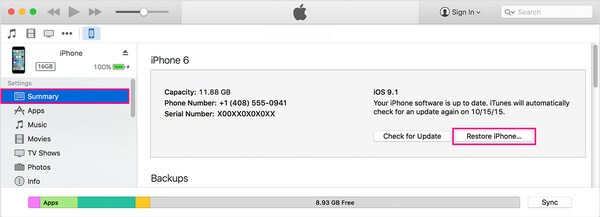
4. rész: A Safari törölt előzményeinek helyreállítása iPaden a Finder segítségével
A későbbi macOS-verziók alapértelmezés szerint már nem telepítették az iTunes-t, ezért helyette a Findert fejlesztették ki. És mivel ez az új alapértelmezett fájlkezelő a Mac rendszeren, várható, hogy a biztonsági mentési és helyreállítási eljárás szinte megegyezik az iTunes-szal. Ez a módszer azonban nem kompatibilis a Windows és a korábbi macOS rendszerrel.
Tartsa be az alábbi problémamentes utasítást a törölt Safari előzmények helyreállításához iPaden a Finder segítségével:
1 lépésCsatlakoztassa iPadjét USB-kábellel a számítógéphez, majd lépjen be Kereső a Mac gépen. Kattintson az iPad eszköz nevére a bal oldali listában a tartalmának megtekintéséhez.
2 lépésAlatt általános fület, nyomja meg a Restore iPad gombot a szoftver szakaszban, hogy a Safari előzményeit tartalmazó biztonsági másolat visszakerüljön az iPadre.
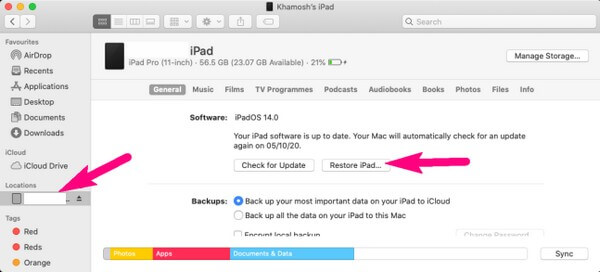
Felhívjuk figyelmét, hogy a 2., 3. és 4. rész módszereinek hasonló hátrányai vannak. Mindegyikük egy biztonsági másolatra támaszkodik, amelyet korábban kellett volna létrehoznia, hogy visszaállítsa a törölt Safari előzményeket az iPaden. De ha nem volt felkészülve erre a helyzetre, akkor számíthat az 1. rész módszerére, amely azt az előnyt nyújtja, hogy nincs szüksége biztonsági mentésre.
Az iOS FoneLab segítségével visszaállíthatja az elveszett / törölt iPhone-adatokat, ideértve a fényképeket, névjegyeket, videókat, fájlokat, a WhatsApp, a Kik, a Snapchat, a WeChat és más adatokat az iCloud vagy az iTunes biztonsági mentéséből vagy eszközéből.
- Fotók, videók, névjegyek, WhatsApp és további adatok helyreállítása egyszerűen.
- Az adatok előnézete a helyreállítás előtt.
- iPhone, iPad és iPod touch érhetők el.
5. rész. GYIK a törölt előzmények Safari visszaállításával kapcsolatban iPaden
1. Még mindig láthatja a Safari előzményeit, miután törölte őket az iPadről?
Nem, nem teheted. Ha már törölte a Safari előzményeit, többé nem tekintheti meg őket iPaden. De nem lesz probléma, ha újra látja őket, ha hatékonyan helyreállítja őket. Ezért javasoljuk a FoneLab iPhone Data Recovery alkalmazást. Nem csak a törölt fájlokat adja vissza, hanem lehetővé teszi azok megtekintését is a helyreállítás előtt.
2. A Safari előzményeinek törlése felszabadít-e helyet?
Igen fog. Ezért érthető, ha gyakran törli a Safari böngésző teljesítményének javítása érdekében. Lehet, hogy gyötrődsz amiatt, hogy nem tudsz újra felkeresni bizonyos oldalakat, de hála az olyan programoknak, mint pl FoneLab iPhone adatmentés, már nem kell ezen gyötrődnie. Ezzel az eszközzel törölheti előzményeit, és visszaállíthatja azokat, amikor újra meg kell látogatnia egy webhelyet.
Az iOS FoneLab segítségével visszaállíthatja az elveszett / törölt iPhone-adatokat, ideértve a fényképeket, névjegyeket, videókat, fájlokat, a WhatsApp, a Kik, a Snapchat, a WeChat és más adatokat az iCloud vagy az iTunes biztonsági mentéséből vagy eszközéből.
- Fotók, videók, névjegyek, WhatsApp és további adatok helyreállítása egyszerűen.
- Az adatok előnézete a helyreállítás előtt.
- iPhone, iPad és iPod touch érhetők el.
Köszönjük, hogy elfogadta a cikk által biztosított tudást. Kérjük, ossza meg ezt közeli barátaival, akik hasonló problémát tapasztaltak, hogy segítsenek nekik a dFoneLab iPhone adatmentés.
